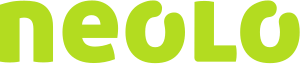Tendrás que tener un conocimiento básico de cómo navegar por el Administrador de archivos con el fin de completar estas tareas.
Crear una carpeta o archivo:
1. Inicia sesión en cPanel.
2. En la categoría “archivos” haz click en “administrador de archivos”.
3. Selecciona el directorio raiz.
4. Asegúrate de que la opción “seleccione todo” esté tildada.
5. Haz click en el botón “Ir” para continuar.
6. Haz click en el icono “archivo nuevo” o en el botón “Nueva carpeta” en la parte superior de la página.
7. En el cuadro emergente, escribe el nombre del archivo o carpeta recién creada.
8. Haz click en la opción Crear archivo nuevo o Crear nuevo Carpeta para finalizar.
Remover / eliminar una carpeta o archivo:
1. Inicia sesión en cPanel.
2. En la sección de “Archivos”, haz clic en el icono “Administrador de archivos”.
3. Selecciona el directorio raíz.
4. Asegúrate de que la opción “seleccione todo” esté marcada.
5. Haz click en el botón Ir para continuar.
6. Haz click y resalta el archivo o la carpeta que deseas eliminar en la lista de archivos.
7. En la barra de herramientas superior, haz click en “borrar”.
8. Haz click en el botón Eliminar archivo (s) en el cuadro emergente para confirmar la acción.
Editar un archivo:
1. Inicia sesión en Cpanel.
2. En la sección “archivos” haz click en el icono de “administrador de archivos”
3 . Selecciona el directorio raíz.
4. Asegúrate de que la opción “seleccione todo” está marcada.
5. Haz click en el botón “Ir” para continuar.
6. Haz click y elige el archivo que desea editar en la lista de archivos.
7. Escoge una de las tres opciones de edición siguientes en la barra de herramientas:
- La opción editar permite al usuario modificar un documento como texto sin formato.
- La alternativa Código de edición permite al usuario editar un documento como código y dará los números de línea.
También puedes codificar el color de su código utilizando el menú desplegable de la sintaxis y la selección del código que se está trabajando.
- El editor HTML permite al usuario editar un documento como un documento HTML. En este editor, también puedes cambiar entre una vista de diseño (como un documento de texto), una vista de origen (a través del código html en sí) o un modo de vista previa (ver la página a través de la web). Selecciona la ficha correspondiente en la parte inferior izquierda del editor.
8. Una vez que hayas seleccionado el editor que deseas utilizar, haz click en Editar en la ventana emergente para abrir el editor en una ventana nueva.
9. Haz click en Guardar cambios una vez que hayas terminado de editar el documento.